Epic Games Launcher 잘못된 드라이브 [수정]
![Epic Games Launcher 잘못된 드라이브 [수정]](https://cdn.thewindowsclub.blog/wp-content/uploads/2023/11/epic-games-launcher-invalid-drive-1-640x300.webp)
일부 사용자는 Windows에서 Epic Games Launcher를 설치하거나 사용하려고 할 때 잘못된 드라이브 오류가 발생한다고 보고했습니다 . 이 오류 메시지 뒤에는 Invalid Drive: H:\ , Invalid Drive: D:\ 등과 같이 잘못된 드라이브 문자가 표시됩니다.
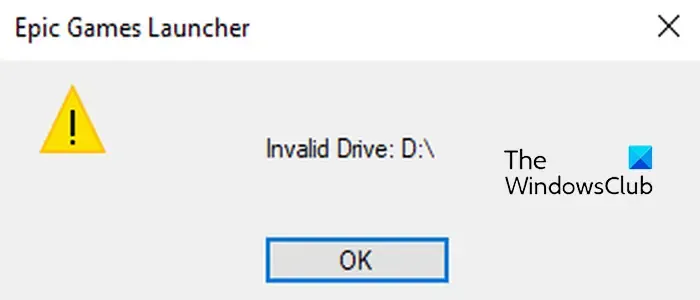
이 오류는 게임 런처를 설치하려는 하드 드라이브의 문자가 일치하지 않거나 변경된 경우 발생할 수 있습니다. 그 외에도 시스템의 손상된 레지스트리 항목으로 인해 발생할 수도 있습니다. 이제 이 오류가 발생하면 이 게시물이 문제를 해결하는 데 도움이 될 것입니다.
에픽게임즈 런처 잘못된 드라이브 오류
Windows PC에 Epic Games Launcher를 설치할 때 잘못된 드라이브 오류가 표시되는 경우 오류를 해결하는 방법은 다음과 같습니다.
- 프로그램 제거 및 설치 문제 해결사를 실행합니다.
- 하드 드라이브 문자를 변경하십시오.
- 하드 드라이브에 여유 공간을 확보해 보세요.
- 레지스트리 값을 변경합니다.
- 자동 시동 복구를 실행하십시오.
1] 프로그램 제거 및 설치 문제 해결사 실행
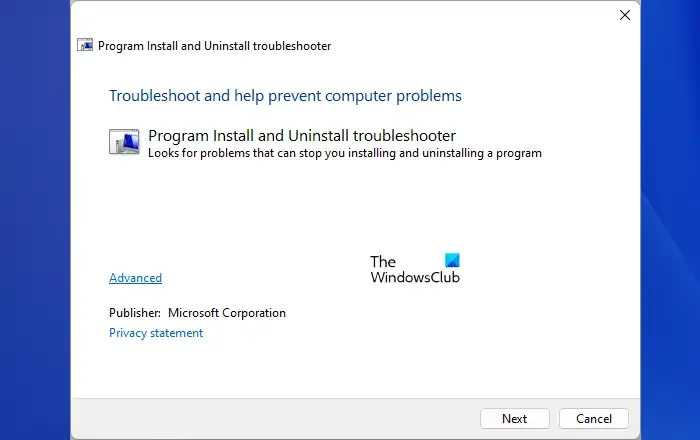
이 오류는 PC에 Epic Games Launcher를 설치하는 동안 발생하므로 Windows의 프로그램 제거 및 설치 문제 해결사를 사용하여 문제를 해결할 수 있습니다. 컴퓨터에 소프트웨어를 설치하거나 제거하지 못하게 하는 오류와 문제를 해결하는 데 도움이 됩니다. 따라서 이를 실행하고 오류의 원인이 되는 문제를 해결할 수 있는지 확인할 수 있습니다. 방법은 다음과 같습니다.
먼저 Microsoft.com 에서 문제 해결사를 다운로드 하고 다운로드 파일을 실행하세요. 프로그램 제거 및 설치 문제 해결사 옵션을 선택한 후 다음 버튼을 클릭합니다. 그런 다음 설치 옵션을 선택한 다음 Epic Games Launcher 앱을 선택하고 다음을 누르면 소프트웨어 설치를 방해하는 문제를 감지하게 됩니다. 오류를 해결할 수 있는지 확인하세요.
2] 하드 드라이브 문자 변경
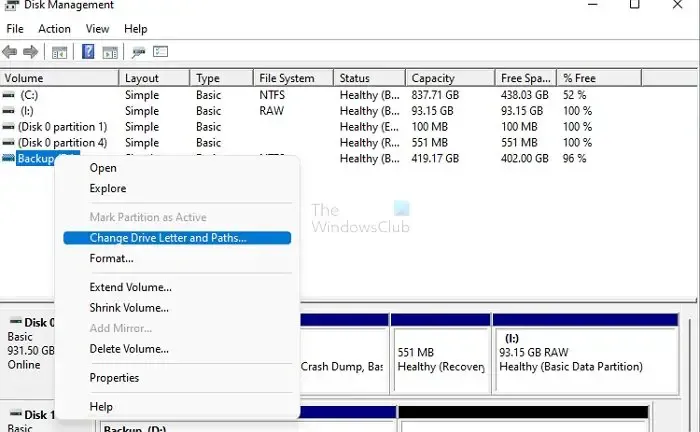
“잘못된 드라이브” 오류는 드라이브 문자가 올바르지 않거나 일치하지 않아 발생할 수 있습니다. 따라서 해당 시나리오가 적용 가능한 경우 Epic Games Launcher를 설치하려는 하드 드라이브 문자를 변경하고 오류가 수정되었는지 확인할 수 있습니다. 이를 수행하는 단계는 다음과 같습니다.
- 먼저 Win+X를 눌러 바로가기 메뉴를 열고 디스크 관리 앱을 선택하세요.
- 이제 의도적으로 또는 실수로 문자가 변경된 드라이브를 마우스 오른쪽 버튼으로 클릭하십시오.
- 상황에 맞는 메뉴에서 드라이브 문자 및 경로 변경 옵션을 선택합니다.
- 그런 다음 변경 버튼을 클릭 하고 원래 드라이브 문자로 변경합니다. 일반적으로 C:입니다.
- 마지막으로 확인 버튼을 누른 후 PC에 에픽게임즈 런처를 다시 설치해 보세요.
드라이브 문자를 원래 문자로 다시 변경하는 또 다른 방법은 명령 프롬프트를 이용하는 것입니다. 방법은 다음과 같습니다.
먼저 관리자 권한으로 명령 프롬프트를 열고 아래 명령을 하나씩 입력하세요.
diskpart
list volume
그런 다음 오류가 발생한 드라이브를 선택해야 합니다. “잘못된 드라이브: D:\” 오류가 발생한 후 아래 명령을 사용하여 D 문자가 있는 볼륨을 선택한다고 가정해 보겠습니다.
select volume 1
이제 아래 명령을 사용하여 드라이브 문자를 변경하십시오.
assign letter=C
위 명령에서 C는 에픽게임즈 런처를 설치하려는 드라이브의 원래 문자입니다.
완료되면 명령 프롬프트를 닫고 앱을 설치하여 오류가 수정되었는지 확인하세요.
3] 하드 드라이브의 여유 공간을 확보해 보세요.
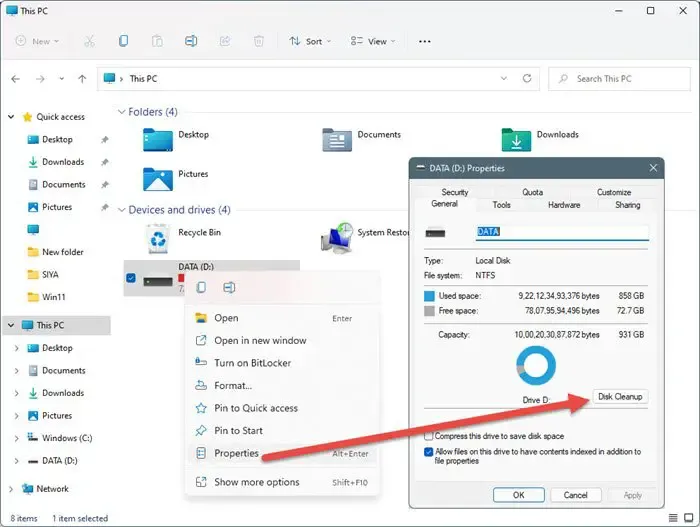
일부 임시 파일이나 기타 불필요한 파일로 인해 오류가 발생할 수 있습니다. 따라서 Windows 디스크 정리 도구를 실행 하고 임시 파일과 기타 중요하지 않은 파일을 삭제해 보세요. 이것이 도움이 되는지 확인해 보세요.
4] 레지스트리 값 변경
영향을 받은 일부 사용자는 Epic Games Launcher의 특정 레지스트리 값을 변경하면 오류를 해결하는 데 도움이 되었다고 보고했습니다. 이 작업을 수행하기 전에 먼저 시스템 복원 지점을 만드십시오.
먼저 Win+E를 사용하여 파일 탐색기를 열고 Epic Games Launcher를 설치하려는 드라이브로 이동한 다음 Epic Games Launcher라는 폴더를 만듭니다.
이제 위에서 생성한 폴더를 마우스 오른쪽 버튼으로 클릭하고 경로로 복사 옵션을 선택합니다. 이 경로를 메모장에 붙여넣으세요. 앞으로는 필요할 것입니다.
그런 다음 Win+R을 사용하여 실행을 열고 regedit를 입력 하면 레지스트리 편집기가 빠르게 열립니다.
그 후 다음 위치로 이동합니다.
Computer\HKEY_LOCAL_MACHINE\SOFTWARE\WOW6432Node\Microsoft\Windows\CurrentVersion\Uninstall
그런 다음 Epic Games Launcher 폴더를 찾아서 선택하세요.
이제 오른쪽 창에서 InstallLocation 키를 두 번 클릭하고 값 데이터 필드에 이전에 복사한 경로를 입력한 다음 확인 버튼을 누릅니다.
5] 자동 시동 복구 실행
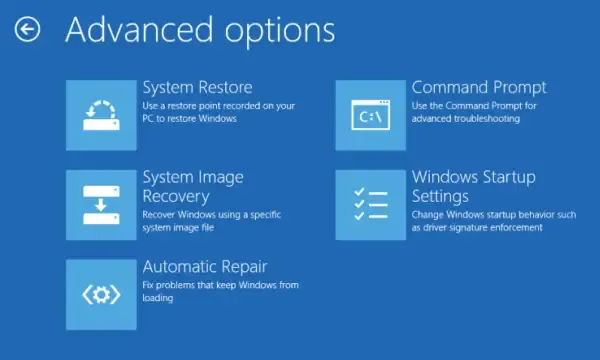
자동 시동 복구를 실행하여 도움이 되는지 확인하세요. 자동 복구에 수동으로 액세스하여 실행하려면 고급 시작 옵션으로 부팅해야 합니다.
완료되면 컴퓨터를 다시 시작한 다음 이전 단계에서 생성한 위치에 Epic Games Launcher를 다운로드해 보세요.
더 이상 잘못된 드라이브 오류가 발생하지 않기를 바랍니다. 그런 경우에는 Epic Games 지원 팀에 문의하여 오류 수정에 필요한 도움을 받으세요.
에픽게임즈 런처를 C 드라이브에서 D 드라이브로 어떻게 이동하나요?
Epic Games Launcher의 위치를 한 드라이브에서 다른 드라이브로 이동하려면 Samsung Data Migration, EaseUS AppMove Free 등과 같은 앱 마이그레이션 소프트웨어를 사용할 수 있습니다 . 그 외에 Epic Games 폴더를 백업하고 Epic Games Launcher를 제거할 수 있습니다. 을 누른 다음 대상 드라이브에 실행 프로그램을 다시 설치하십시오.
참조: Epic Games Launcher가 제대로 표시되지 않거나 공백으로 나타나는 문제를 수정하세요 .
Epic Games Launcher에 연결하는 데 문제가 있는 이유는 무엇입니까?
Epic Games Launcher의 연결 문제는 일반적으로 서버 중단이나 네트워크 문제로 인해 발생합니다. 따라서 Epic Games Launcher 서버가 다운되지 않았는지, 인터넷 연결이 제대로 작동하는지 확인하세요.


답글 남기기